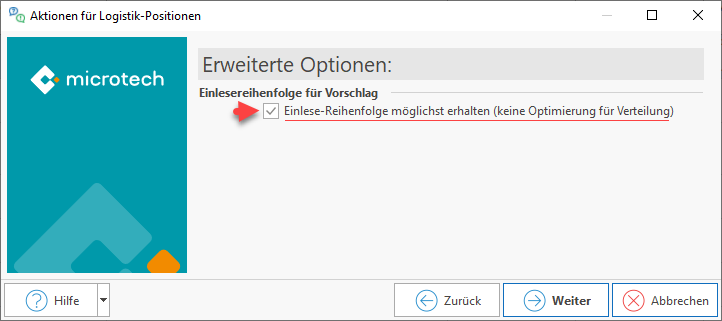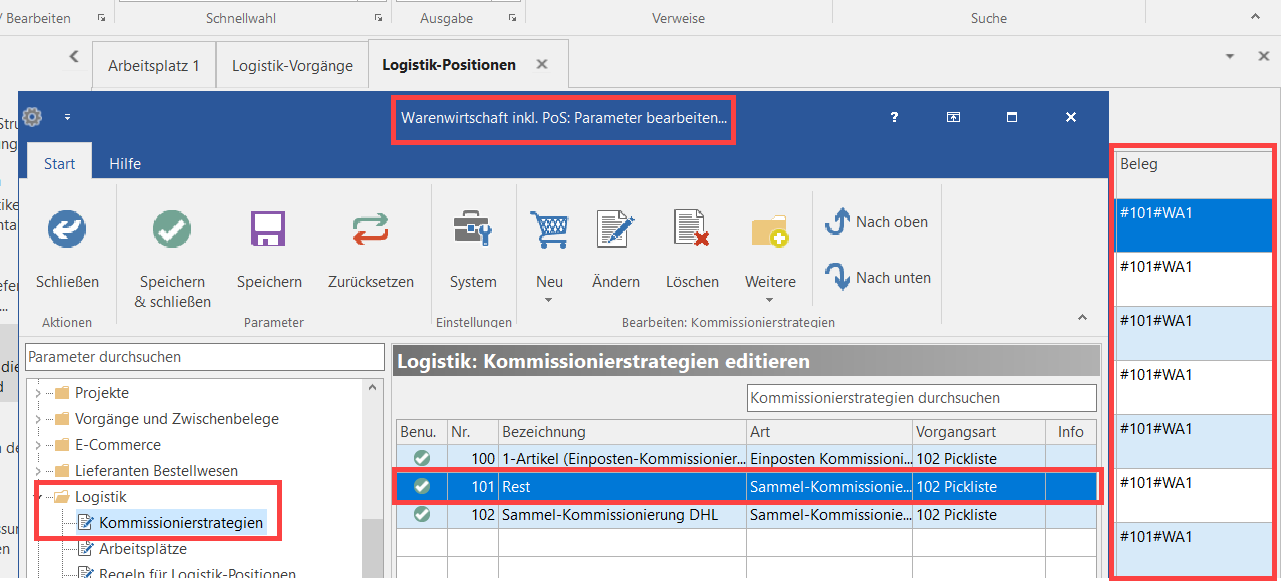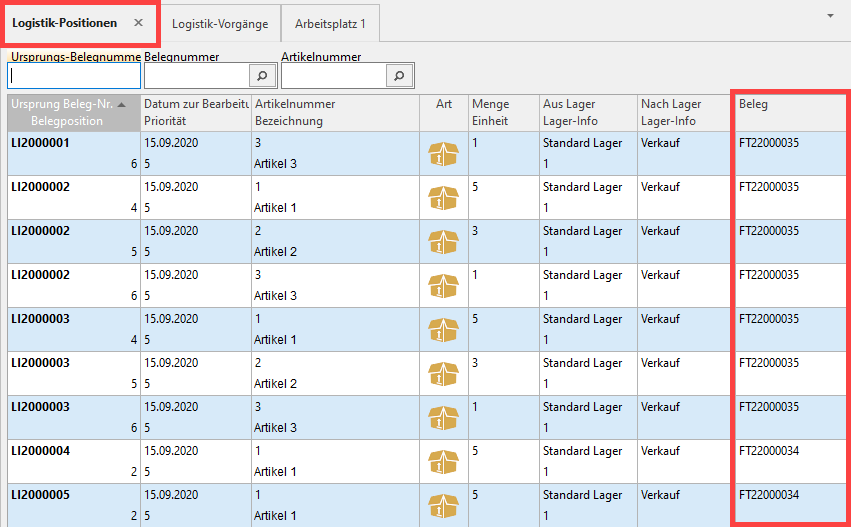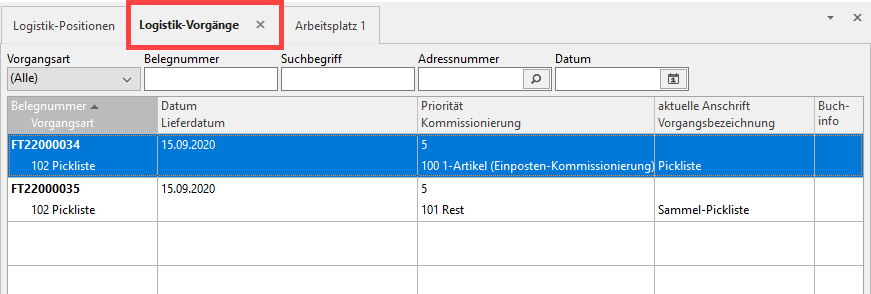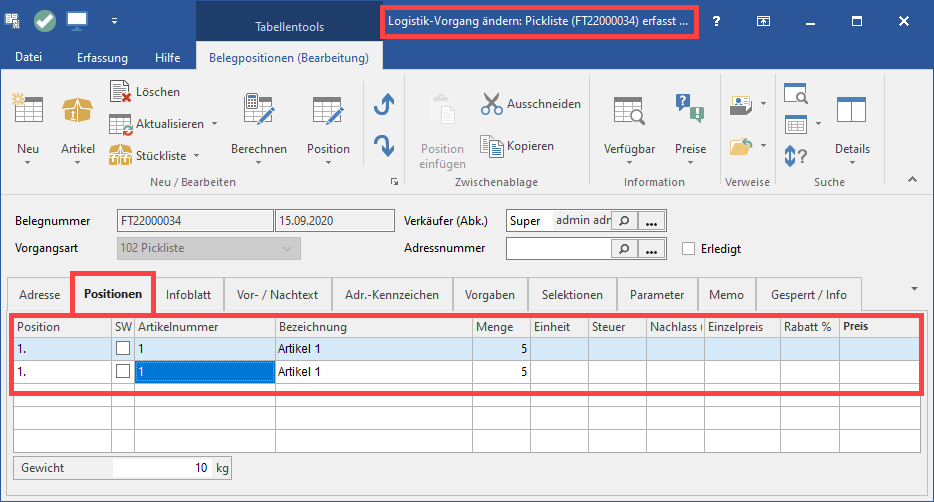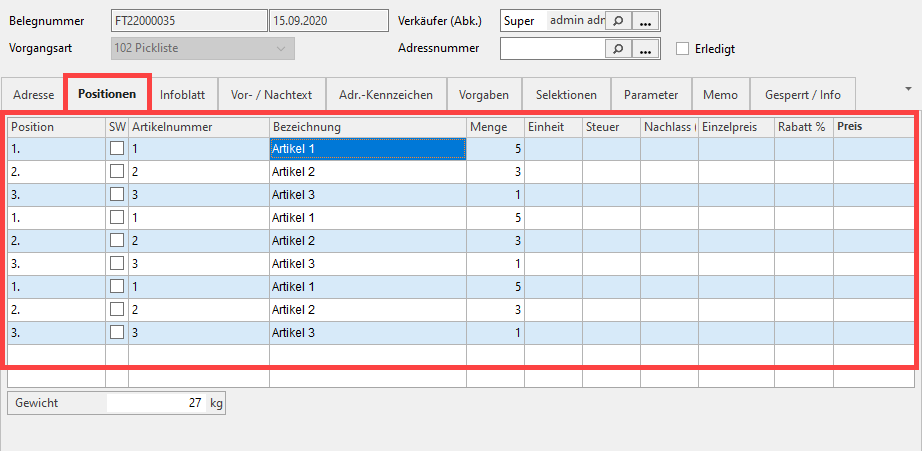Inhalt
Die Strategien zur Verteilung der offenen Logistik-Positionen werden über die Bereichs-Aktionen ausgeführt. Es findet eine Verteilung der offenen Logistik-Positionen nach den Regeln statt.
1. Vorschlag erzeugen
Auf dem Register: LOGISTIK-POSITIONEN rufen Sie mittels Schaltfläche: WEITERE den Eintrag: BEREICHS-AKTIONEN auf.
Im Assistenten wählen Sie zunächst das Schema. Das Schema in Klammern - "Standard" - ist eine Systemvorgabe und wird zum Anlegen neuer Schemen genutzt.
Eigens angelegte Schemen stehen im Anschluss ebenfalls im Assistenten zur Verfügung.
Im Anschluss wählen Sie:
- Ob Sie die zuvor in der Tabelle markierten Datensätze bearbeiten möchten
- Ob Sie den Bereich fei angeben möchten nach Vorgangsart und/oder nach Eingrenzung der Logistik-Vorgänge
Wählen Sie im nächsten Fenster aus den festgelegten Systemregeln:
1.1. Kennzeichen: Bestehenden Vorschlag vor Zuordnung löschen
Mit diesem Kennzeichen wird vor der Zuordnung ein bestehender Vorschlag gelöscht.
- Wenn das Kennzeichen aktiviert ist, wird der Vorschlag komplett neu aufgebaut
- Wenn das Kennzeichen de-aktiviert ist, wird immer ein bestehender Vorschlag vorrangig beachtet
Im anschließenden Fenster erhalten Sie bei dieser Auswahl die erweiterte Option: Einlese-Reihenfolge möglichst erhalten (keine Optimierung für Verteilung).
1.1.2. Einlese-Reihenfolge möglichst erhalten (keine Optimierung für Verteilung)
- Wenn das Kennzeichen aktiviert ist, werden die Vorschläge nach Bearbeitungspriorität (hoch nach niedrig), und nach Bearbeitungsdatum (alt nach jung), erstellt
- Wenn das Kennzeichen de-aktiviert ist, werden zusätzlich auch das Gewicht des Vorgangs und die Artikelnummer bzw. die Anzahl der Positionen bei der Erstellungsreihenfolge mit berücksichtigt
1.2. Kennzeichen: Vorschlag für Logistikbelege erzeugen
Mit der Systemregel: Vorschlag aus Logistikbelege erzeugen werden die Kommissionier-Strategien auf die Logistik-Positionen angewandt.
Nachdem ein Vorschlag für Logistikbelege erzeugt wurde, wird die Nummer der Kommissionierungsstrategie in das Tabellenfeld: BELEG geschrieben.
Bei einer Gegenüberstellung des Registers: LOGISTIK-POSITIONEN mit den PARAMETERN - LOGISTIK - KOMMISSIONIERUNGSSTRATEGIEN sehen Sie, dass die Nummer des Belegs mit der Nummer der zutreffenden Kommissionierungsstrategie korrespondiert.
In den Parametern sehen wir die Abfolge / Priorisierung der Kommissionierungsstrategien, die auch über die Schaltflächen: NACH OBEN / NACH UNTEN konfiguriert werden können.
Die Tabelle auf dem Register: LOGISTIK-POSITIONEN zeigt auf den ersten Blick, welche Strategie für welche Logistik-Position greift. Im untenstehenden Beispiel wurden die Kommissionierungsstrategien 100 für die Ein-Artikel-Kommissionierung und Nummer 101 angewandt.
Beispiel: #101#WA1
- Die erste Nummer nach der Raute zeigt die genutzte Kommissionierungsstrategie an
- Der alphanummerische Wert nach der zweiten Raute, zeigt das Kürzel der Vorgangsart an und die Nummerierung der hierzu erstellten Picklisten.
Die in der jeweiligen Logistik-Position eingepflegten Daten bestimmen die Kommissionierungsstrategie. Die Auswahl einer bestimmten Versandart (z. B. DHL, UPS) oder auch die Anzahl der in den Positionen der Bestellung enthaltenen Artikel, bestimmen den weiteren Verlauf innerhalb der Kommissionierung. Die von microtech büro+ bekannten Regeln ermöglichen Ihnen größtmögliche Anpassbarkeit.
C) Picklisten erstellen
Als weitere Funktion der Bereichs-Aktionen auf dem Register: LOGISTIK-POSITIONEN lässt sich im Assistenten die Anweisung "Logistikbelege aus Vorschlag erzeugen" ausführen.
In der Tabelle auf dem Register: LOGISTIK-POSITIONEN wurden nach der Ausführung in der in der Tabellenspalte: BELEG die Vorschläge durch eine konkrete Picklisten-Nummer ersetzt.
Beim Wechsel auf das Register: LOGISITIK-VORGÄNGE zeigt sich, dass in diesem Bereich Picklisten nach den gewünschten Kriterien entstanden sind.
Beim Öffnen der Pickliste erinnert diese an einem herkömmlichen Vorgang, die Positionen werden tabellarisch mit den notwendigen Informationen aufgeführt.
Bestimmte Bereiche, wie etwa die Zuordnung über eine Adressnummer oder der Gesamtpreis, sind nicht vorhanden, da sie an dieser Stelle für die Logistik bzw. die Pickliste ohne Relevanz sind.
Bsp. für eine Pickliste mit Ein-Artikel-Kommissionierung:
Bsp. für eine Pickliste mit Sammel-Kommissionierung:
Info:
Die unterschiedlichen Möglichkeiten im Assistenten lassen sich sich zeitlich entkoppelt voneinander ausführen - oder auch gemeinsam:
- Bestehenden Vorschlag vor Zuordnung löschen (Systemvorgabe)
- Vorschlag für Logistikbelege erzeugen (Systemvorgabe)
- Logistikbelege aus Vorschlag erzeugen (Systemvorgabe)
Treffen Sie Ihre Auswahl und speichern Sie diese zum Ende des Assistenten in einem Schema ab.